Illustrator中怎样分割图形/平均分割图形
来源:网络收集 点击: 时间:2024-08-23【导读】:
Illustrator中怎样分割图形/平均分割图形品牌型号:华为MateBook D系统版本:Windows 10 10.3.3软件版本:Illustrator2022方法/步骤1/8分步阅读 2/8
2/8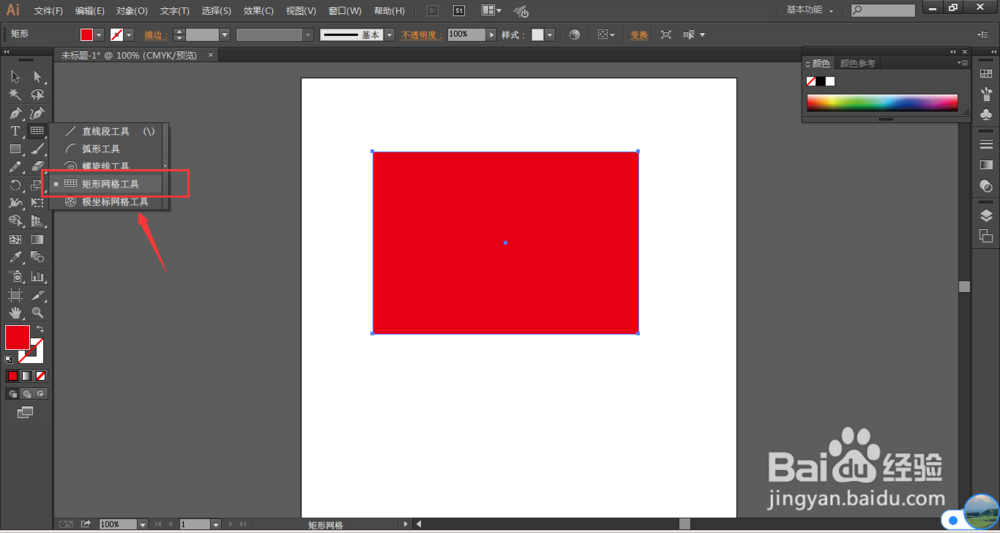 3/8
3/8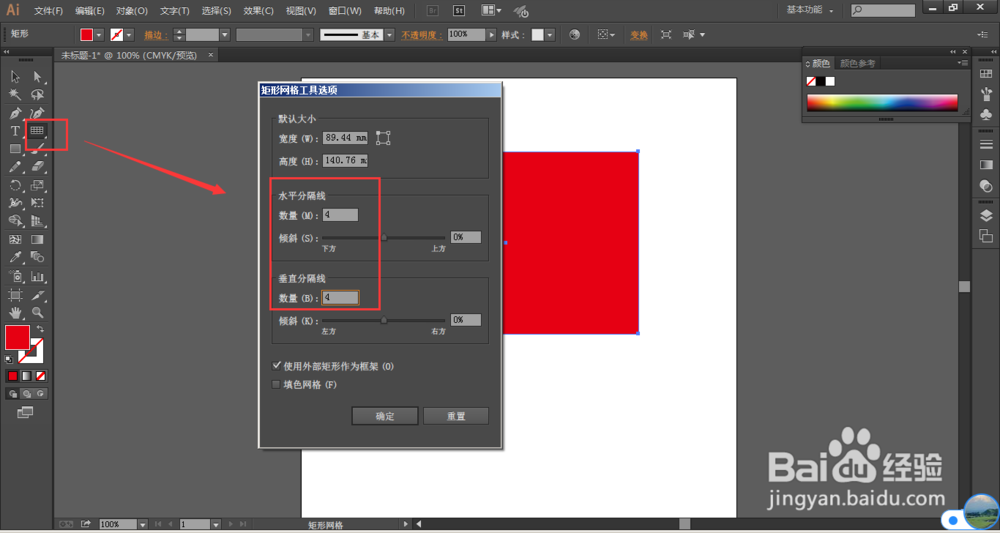 4/8
4/8 5/8
5/8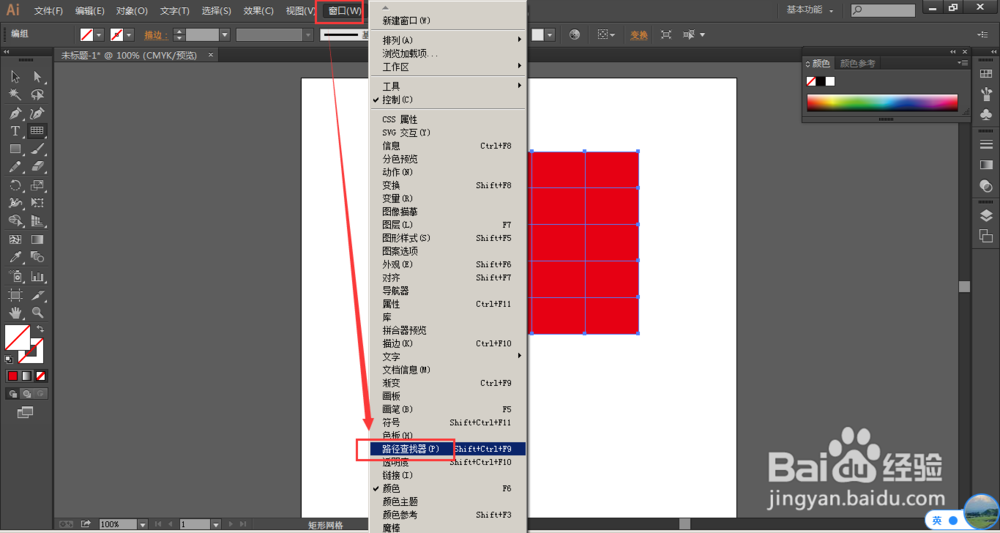 6/8
6/8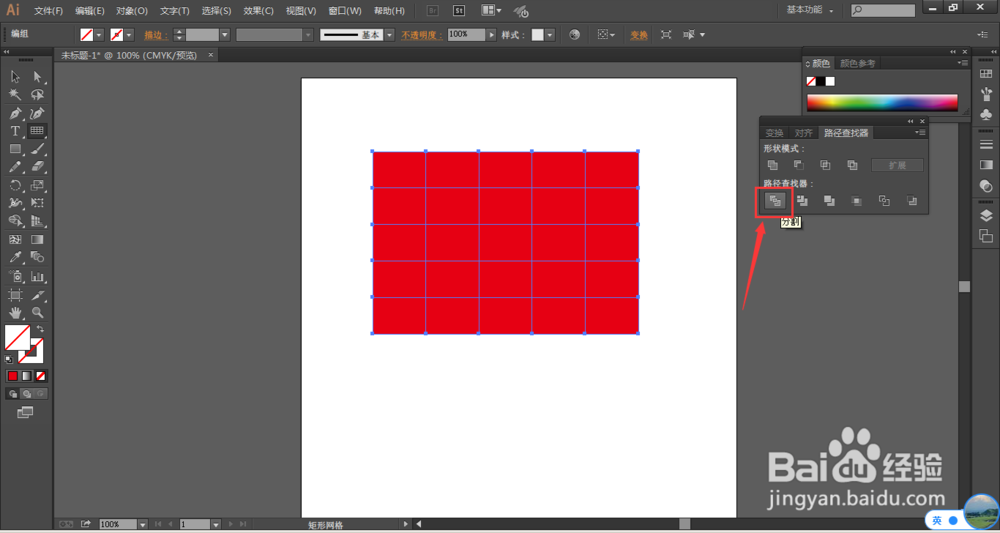 7/8
7/8 8/8
8/8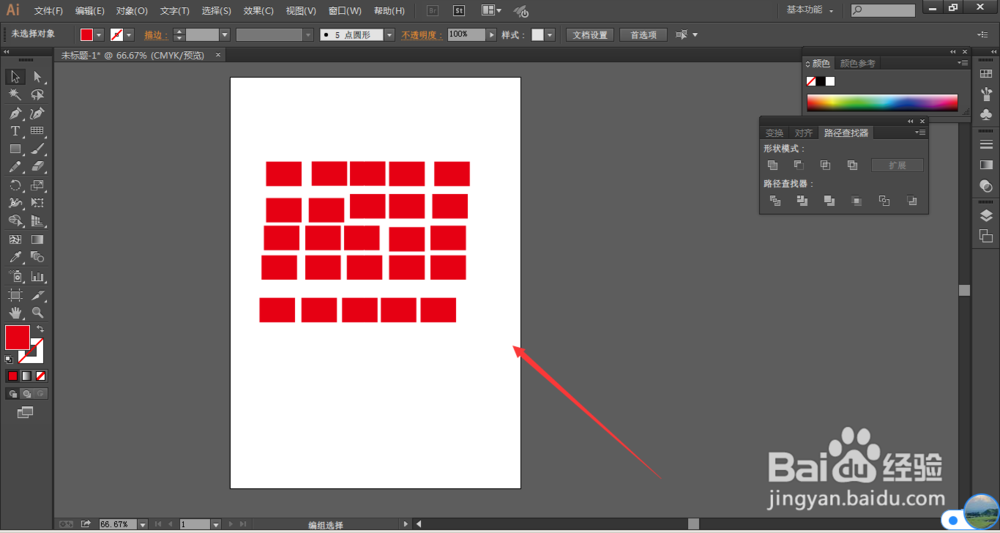
在Illustrator中,使用矩形工具,在画布中绘制一个矩形形状,如下图
 2/8
2/8然后选择工具栏中的-矩形网格工具
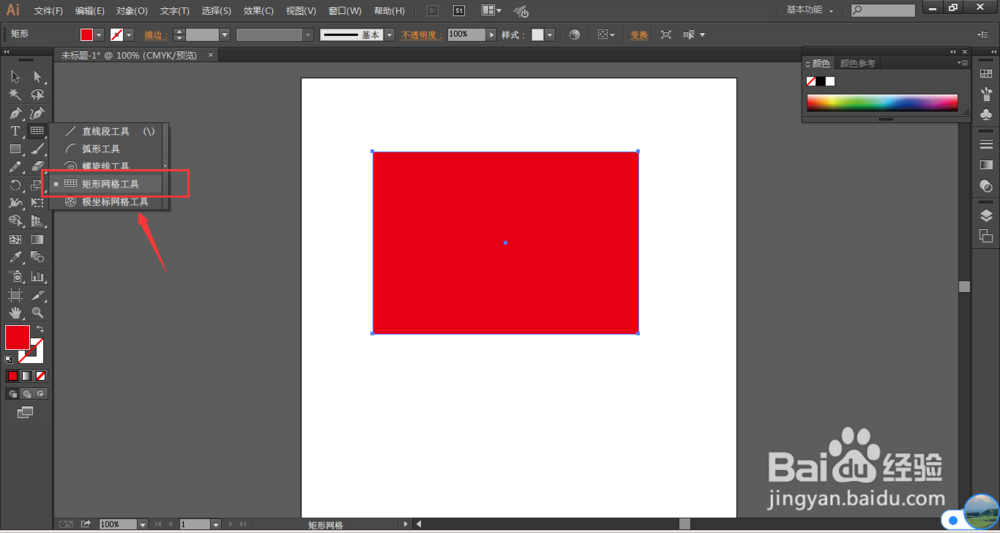 3/8
3/8双击矩形网格工具,可以调出其属性栏,在里面可以调节网格的水平、垂直分割线数
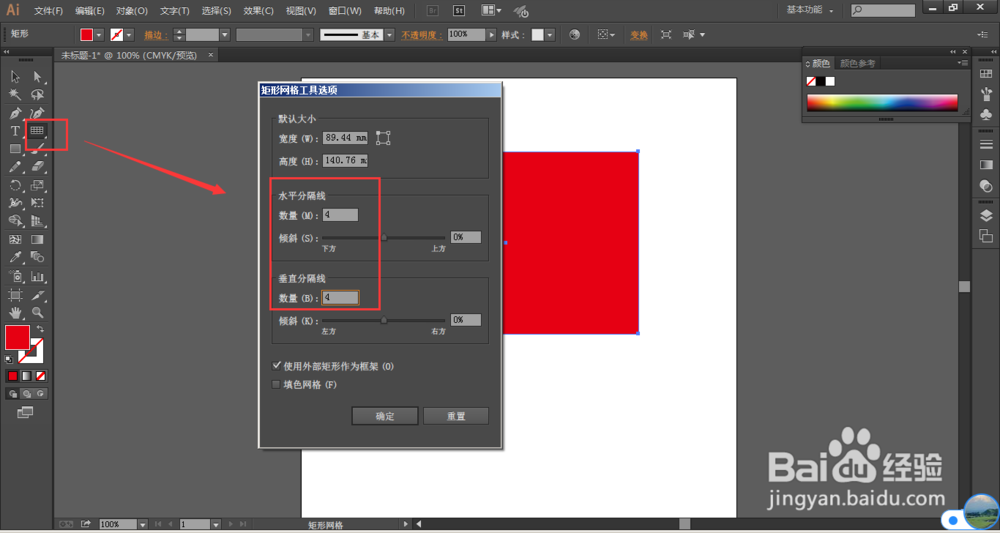 4/8
4/8然后使用网格工具在图行上拉伸网格,覆盖在原有的图形之上,如图所示,
使用选择工具将网格和底部图形全部选中;
 5/8
5/8打开窗口下的-路径查找器
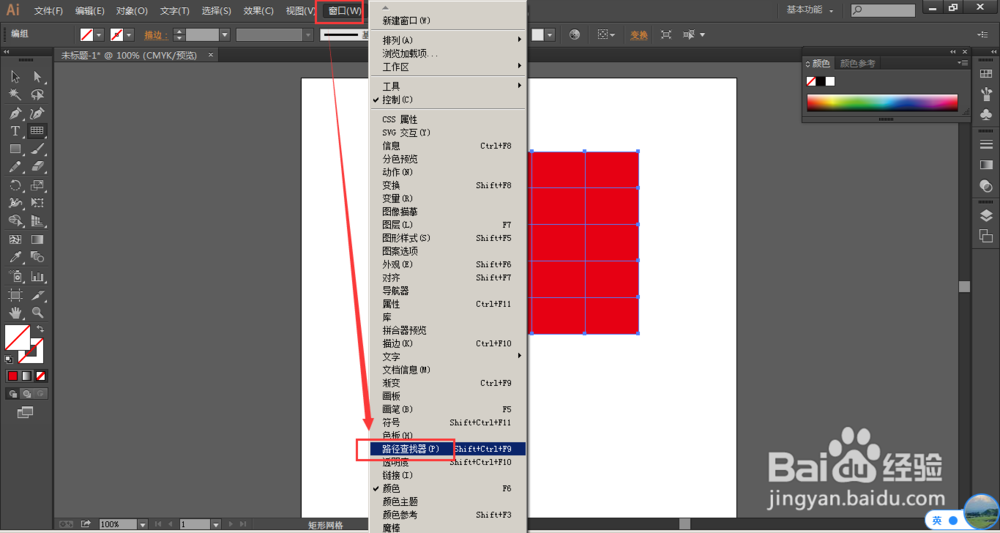 6/8
6/8选择点击路径查找器中的-分割属性
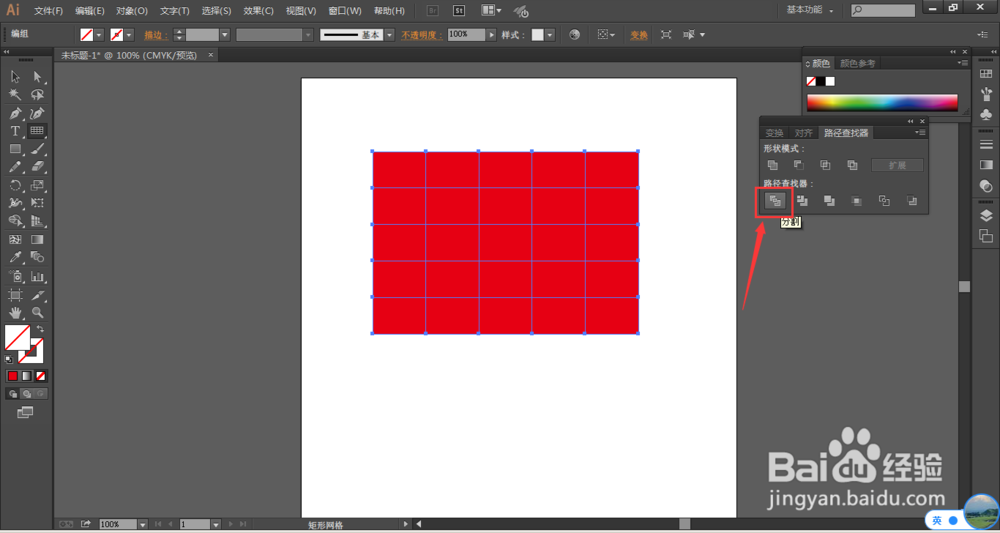 7/8
7/8在分割的图形中,右键取消编组
 8/8
8/8使用选择工具移动分割的图形,如图所示
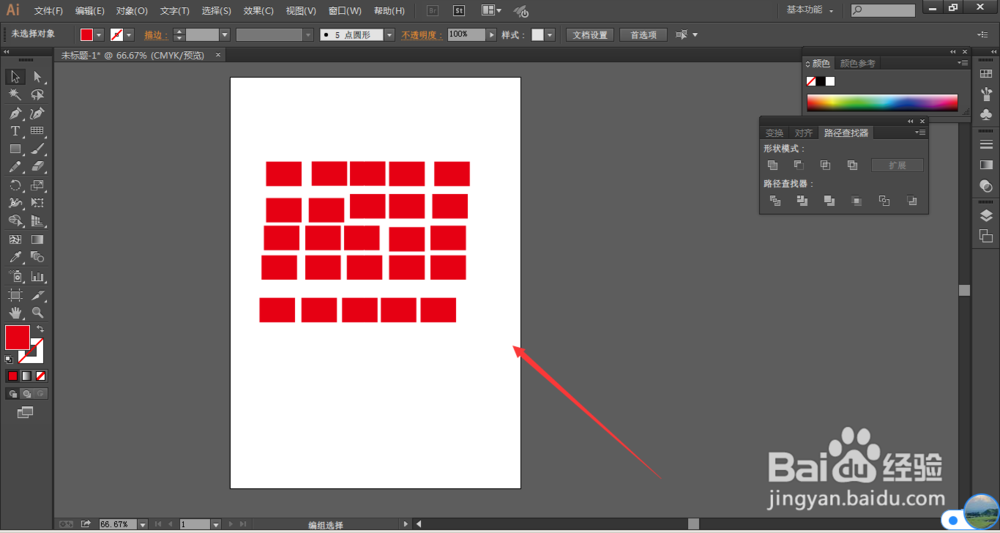
版权声明:
1、本文系转载,版权归原作者所有,旨在传递信息,不代表看本站的观点和立场。
2、本站仅提供信息发布平台,不承担相关法律责任。
3、若侵犯您的版权或隐私,请联系本站管理员删除。
4、文章链接:http://www.ff371.cn/art_1150987.html
上一篇:怎么快速查找文档内容
下一篇:不良人3陆林轩侠客碎片怎么获得
 订阅
订阅